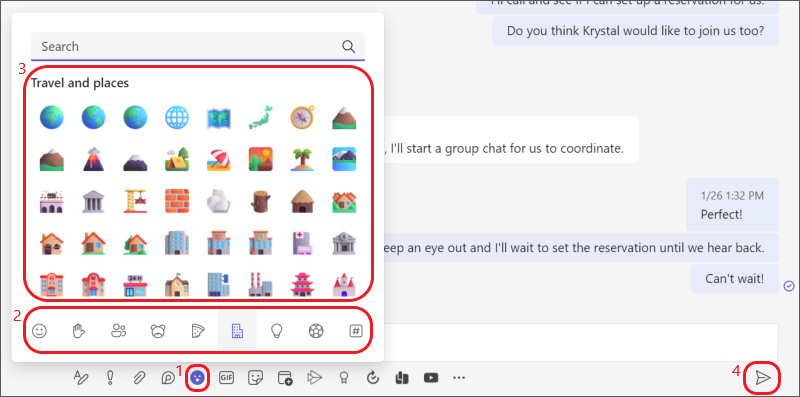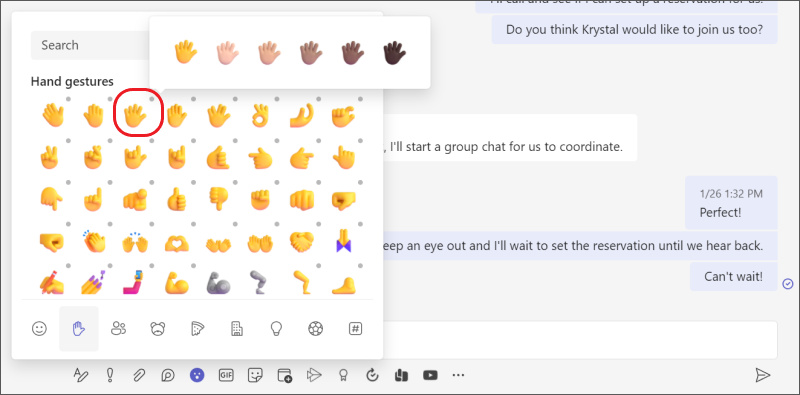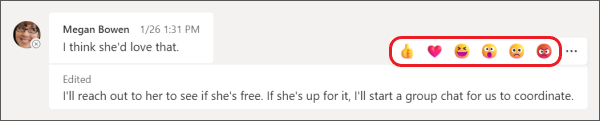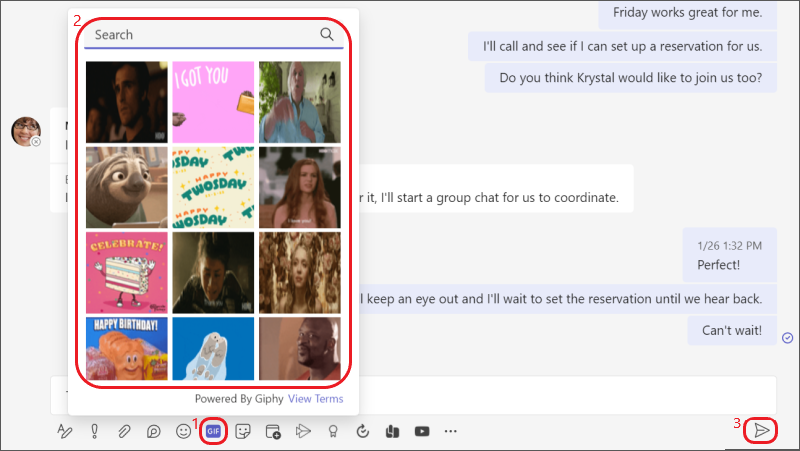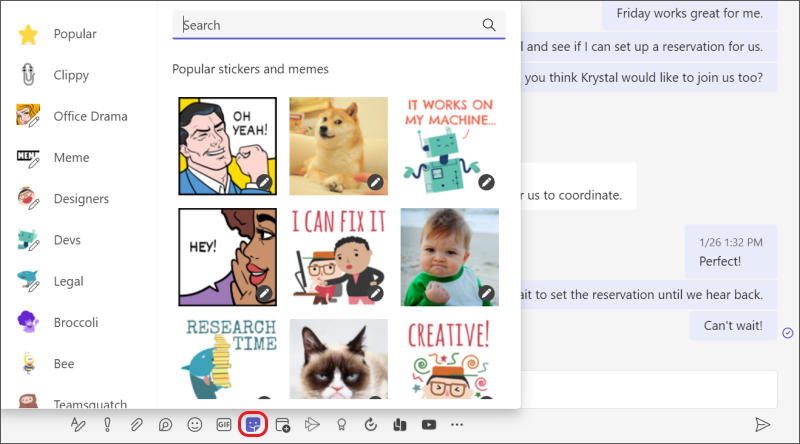Teams で絵文字、GIF、またはステッカーを送信する
絵文字、アニメーションGIF、ステッカーは、いくつかの楽しさを追加し、あなたのコミュニケーションに自分自身を表現するための素晴らしい方法です! さらに、カスタマイズできる絵文字を含め、800 以上の絵文字を含む新しい絵文字ギャラリーを追加しました。
絵文字を送信する
チャットまたはチャネル メッセージに絵文字を挿入するには:
-
メッセージ ボックスの下にある [ 絵文字
-
ポップアップ ウィンドウの下部で、新しい絵文字ギャラリーのいずれかを選択します。 開始ギャラリーは Smilies ですが、手のジェスチャー、People、動物、食べ物、旅行と場所、オブジェクト、アクティビティ、シンボルもあります。
-
選択した絵文字ギャラリーから目的の絵文字を選択します。
-
目的の絵文字を挿入したら、[
絵文字をカスタマイズする
隅に灰色のドットを含む絵文字は、さまざまな肌のトーンに合わせてカスタマイズできます。 絵文字 (灰色のドットが付いた 絵文字) を右クリック して、その絵文字の一連のバリエーションを開き、送信する絵文字を選択します。
ヒント: 探している絵文字の名前または説明がわかっている場合は、ギャラリーの上部にあるキーワード (keyword)検索ボックスを使用します。 または、さまざまな用語を試して探索します。
クイック リアクションを送信する
GIF を送信する
チャットまたはチャネル メッセージでアニメーション GIF を送信するには、ボックスの下にある [GIF
ミームまたはステッカーを送信する
チャットやチャネルでミームまたはステッカーを送信するには、ボックスの下にある ステッカー を選択します。 人気を選択すると、よく使用されるミームとステッカーのコレクションが表示されます。 ミームには、ミームのライブラリ全体が表示されます。またはステッカーのカテゴリーを別々に参照することもできます。 使用するものを見つけたらキャプションを追加して完了を選択してから送信
ミームまたはステッカーを検索する
ミームまたはステッカーを検索するには、ボックスの下にある ステッカー を選択します。 ミームとステッカーコレクション内に移動したら、人気を選択します。 そこから、検索用語 ("Grumpy Cat" や "office" など) を上部のボックスに入力して、その説明と一致するミームやステッカーを検索できます。
ミームまたはステッカーをカスタマイズする
ミームまたはステッカーをカスタマイズするには、ボックスの下にある ステッカー を選択して使用するミームまたはステッカーを選びます。 キャプションボックスに使用するテキストを入力して、完了を選択します。 新しい (面白い) キャプションがミームまたはステッカーに表示されるので、送信
絵文字を追加する
メッセージに絵文字を追加するには、ボックスの下にある [絵文字]
さらに楽しさと表現力は、多様性と表現の広い範囲を紹介する9つのギャラリーの上に800以上の絵文字の拡大された選択でここにあります。 新しいギャラリー セレクター、スキン トーン セレクター、ショートコード ピッカーで気分に合った絵文字を選択します。
反応を追加する
絵文字で反応を追加するには、反応を追加するメッセージを長押しします。 使用する反応を選択して、メッセージの右上隅に表示されるのを確認します。
GIF を追加する
メッセージやチャネル会話にアニメーション GIF を追加するには、ボックスの下にある GIF
カスタムミームやステッカーを追加するには、デスクトップアプリまたは web アプリを使用します。
絵文字を追加する
メッセージに絵文字を追加するには、ボックスの下にある [絵文字]
さらに楽しさと表現力は、多様性と表現の広い範囲を紹介する9つのギャラリーの上に800以上の絵文字の拡大された選択でここにあります。 新しいギャラリー セレクター、スキン トーン セレクター、ショートコード ピッカーで気分に合った絵文字を選択します。
反応を追加する
絵文字で反応を追加するには、反応を追加するメッセージを長押しします。 使用する反応を選択して、メッセージの右上隅に表示されるのを確認します。
GIF を追加する
メッセージやチャネル会話にアニメーション GIF を追加するには、ボックスの下にある GIF
カスタムミームやステッカーを追加するには、デスクトップアプリまたは web アプリを使用します。


![Teams の [メッセージの送信] アイコン](/images/ja-jp/9de7bc4c-64af-45a0-ab80-1e89669bf9a5)